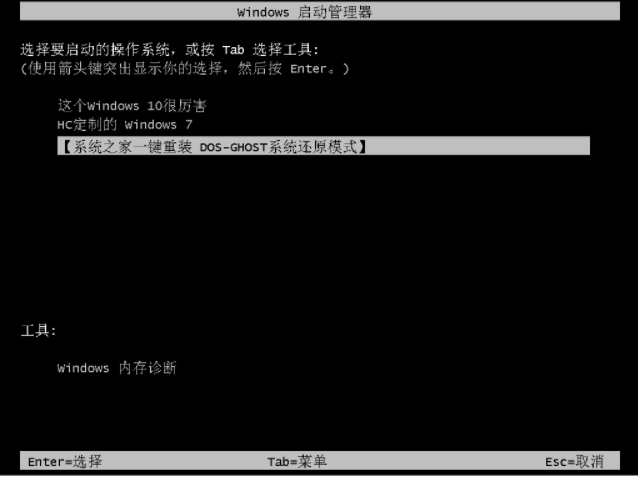win7系统怎么一键备份还原?win7系统一键Ghost备份还原是咱们在日常操作电脑时比较经常使用到的,不仅可以帮助我们破解系统中比较难解的问题,对于清除病毒、查杀木马,效果也非常好,那么win7一键备份还原方法是什么呢?下面我们一起来看看win7一键备份还原教程。
win7系统怎么一键备份还原?具体的方法如下:
1、系统之家一键重装系统是一个非常受欢迎的重装系统工具,同时带了系统的备份与还原功能,我们可以利用它来进行对系统备份及还原操作。
2、下载系统之家一键重装系统软件,打开并切换到备份/还原选项,点击系统备份和还原。
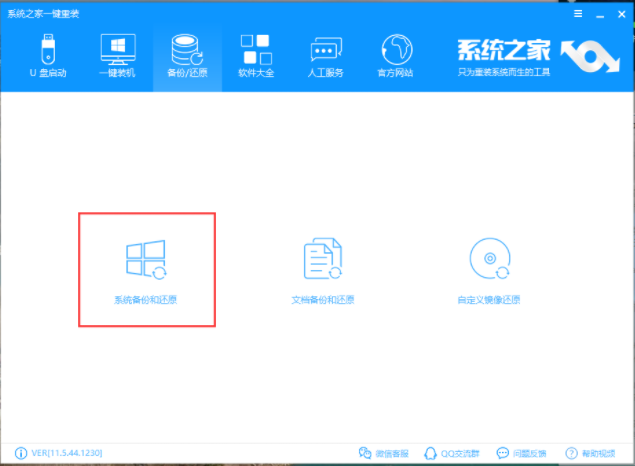
3、切换到GHOST备份和还原,如下图。注意勾选“在系统开机启动菜单时显示【系统之家一键重装DOS-GHOST系统还原模式】选项”开机启动菜单等待时间默认的就行,添加这个可以在系统崩溃时进行还原系统的操作。之后点击右下角的“GHOST备份还原系统”。
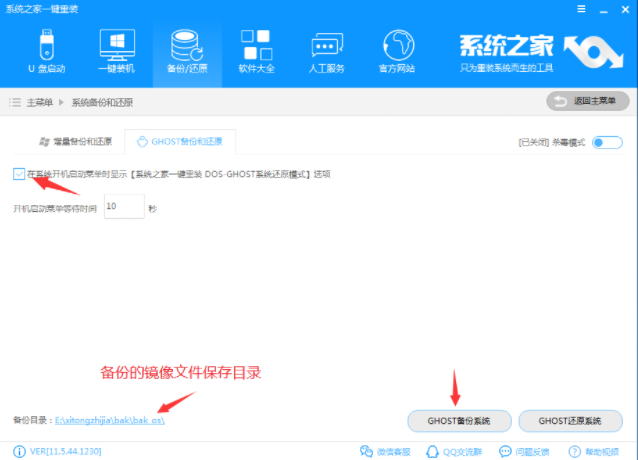
4、点击GHOST备份系统后弹出对话框,可以选择备份的压缩率,压缩率越高备份越慢,但占用的空间较小。
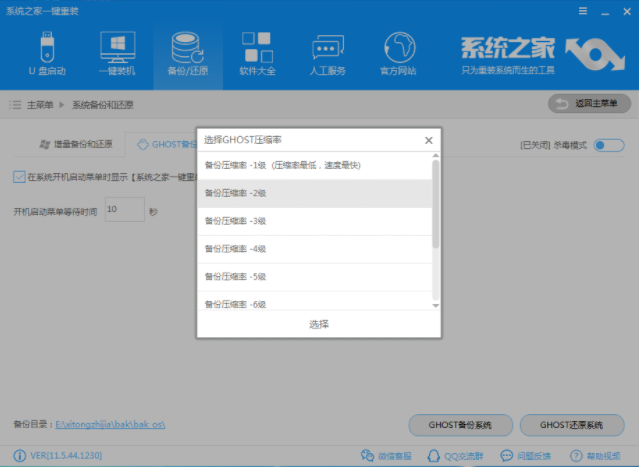
5、点击选择后开始下载PE镜像(pe是作为备用的,当第一种方案没有成功备份好时可以用PE增强模式),等下载完后开始配置环境。
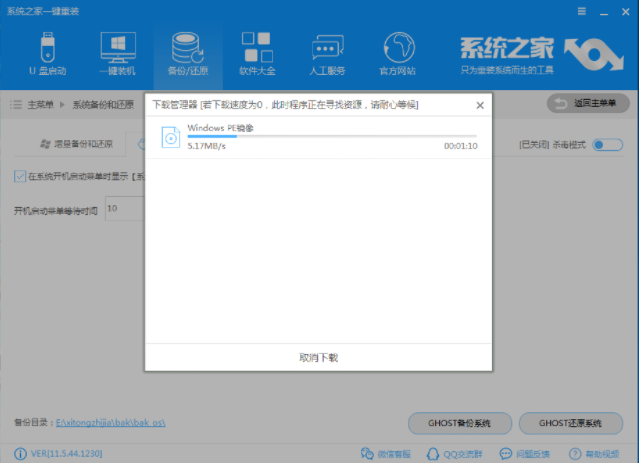
6、出现下面这个界面时配置就完成了,点击重启电脑开始备份。
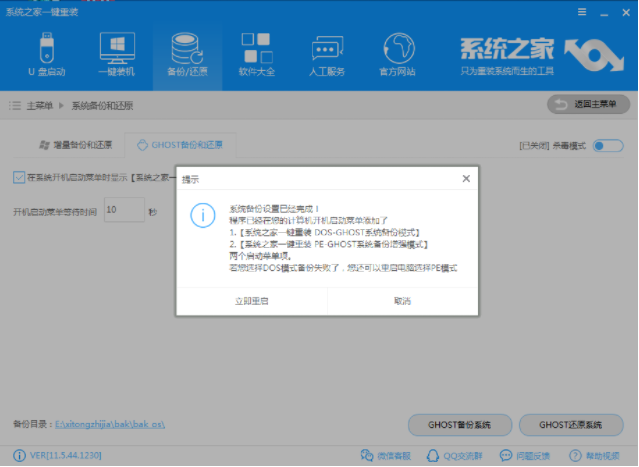
7、重启电脑后的开机菜单按Enter键选择系统之家一键重装DOS-GHOST系统备份模式

8、正在备份系统,备份完成后重启电脑即可进入原来的系统,在备份的目录里就可以看到备份好的gho镜像文件,这样就完成了系统的备份。
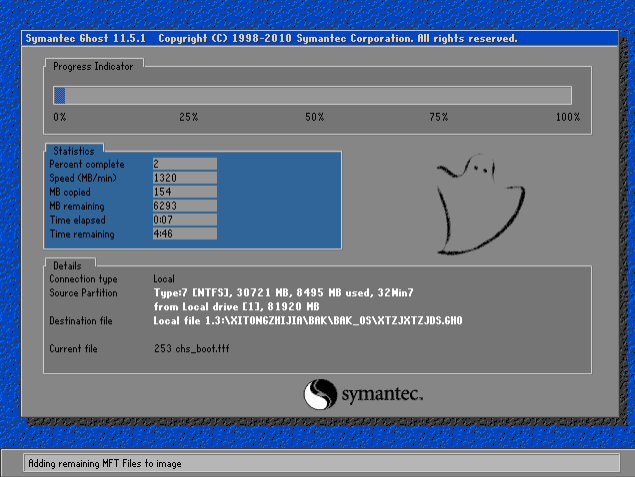
Ghost系统还原:
9、系统还原比较简单,我们备份时已经在开机菜单界面添加了【系统之家键重装DOS-GHOST系统还原模式】,当我们需要还原系统时选择这个选项就可以实现一键还原系统。